Jak nainstalovat profil ICC na Windows 10 – TechCult
Různé / / April 07, 2023
Slovo ICC profily zní povědomě, pokud jste se nepokusili zjistit, co to je, nebo jste to nezkusili nainstalovat. Profily ICC se používají hlavně tehdy, když musíte připojit fotoaparát nebo tiskárnu. Pokud jste někdo, kdo se často zabývá úpravou obrázků nebo používá nástroje, které kalibrují barvy. Pak byste se měli dozvědět zejména o umístění profilu ICC Windows 10 a jak nainstalovat profil ICC Windows 10. Přinesli jsme vám celou příručku, která vysvětluje proces přidání ICC profilu Windows 10.

Obsah
- Jak nainstalovat profil ICC na Windows 10
- Co je to ICC profil?
- Kroky k instalaci profilu ICC na Windows 10
- Jak odinstalovat profil ICC z Windows 10
- Jak se dostat k umístění profilu ICC v systému Windows 10
- Existují nějaké alternativy profilu ICC?
- Jak najít správný ICC profil
Jak nainstalovat profil ICC na Windows 10
Pokračujte ve čtení tohoto článku a zjistěte, jak podrobně nainstalovat a načíst profil ICC v počítači se systémem Windows 10.
Co je to ICC profil?
Profil ICC je sada dat, která používá operační systém Windows k doplnění hodnot barev zobrazení vašich externích zařízení. Jednoduše řečeno, přesnost barev externích zařízení je kalibrována profilem ICC. ICC profil se aktivuje, jakmile připojíte jakékoli externí zařízení, jako je fotoaparát nebo tiskárna. Uživatelé si musí pečlivě vybrat své ICC profily, protože jejich nepřítomnost může mít za následek různé odstíny podobné barvy na obrazovce a tisku. Nezapomeňte si stáhnout profily ICC pro oficiální webové stránky. Profily ICC stažené z webových stránek třetí strany mohou obsahovat malware, který poškodí váš počítač. Můžete si také přečíst náš článek na
Jak kalibrovat barvu zobrazení monitoru v systému Windows 10 dozvědět se více o kalibraci barev.Kroky k instalaci profilu ICC na Windows 10
Nyní, když jste pochopili, co je profil ICC, rychle si přečtěte níže uvedené kroky, abyste zjistili, jak nainstalovat a načíst profil ICC Windows 10.
1. Stáhněte si požadované .icc profil které chcete nainstalovat.

2. Klepněte pravým tlačítkem myši na Ikona profilu ICC a klikněte na Nainstalujte profil.

To byly jen dva jednoduché kroky k instalaci vašeho ICC profilu. Nyní se musíme přesunout k hlavní části, kde se naučíte aktivovat nebo načíst ICC profil windows 10. Kroky k načtení ICC profilů jsou uvedeny níže:
1. zmáčkni klíč Windows, typ Správa bareva poté klikněte na OTEVŘENO.

2. Vybrat správný monitor v případě, že jich máte více.
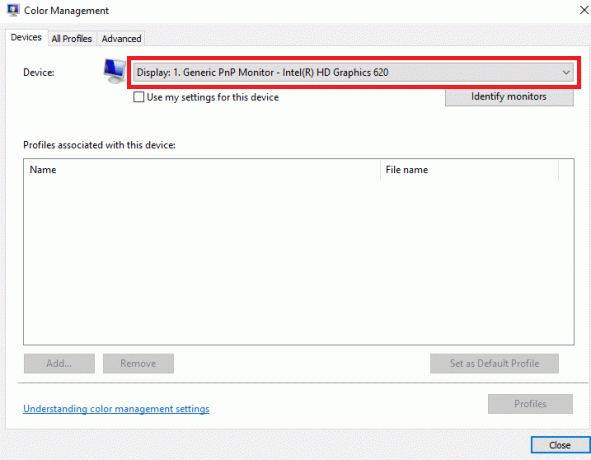
3. Klikněte na zaškrtněte políčko na levé straně k Použít moje nastavení pro toto zařízení.

4. Klikněte na Přidat v okně Správa barev.
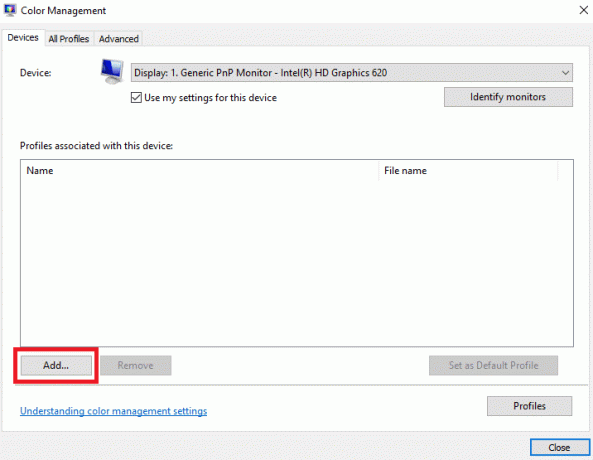
5. Vybrat ICC profil právě jste nainstalovali.
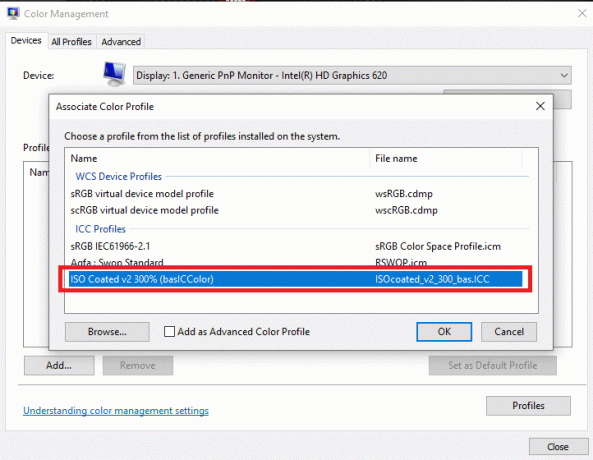
6. Klikněte na OK možnost potvrdit.
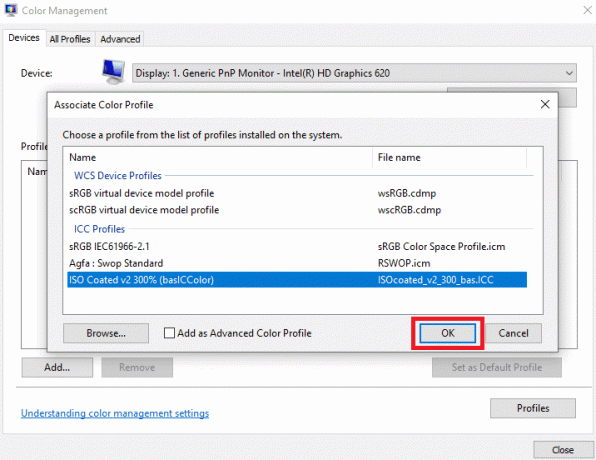
7. Znovu vyberte profil ICC a klikněte na Nastavit jako výchozí profil.

Toto byly kroky k přidání profilu ICC Windows 10. Podobně se podívejme na kroky, které jsou dodržovány při odinstalaci profilu ICC ze systému Windows 10.
Přečtěte si také:Jak nastavit 3 monitory na notebooku
Jak odinstalovat profil ICC z Windows 10
Kroky k odinstalaci ICC profilu z Windows 10 jsou stejně jednoduché jako instalace ICC profilu Windows 10. Přečtěte si další informace o procesu odinstalace těchto profilů.
1. Typ správa barev ve vyhledávacím panelu ve spodní části obrazovky Windows 10.
2. Klikněte na Správa barev možnost ve výsledku vyhledávání.
3. Vybrat ICC profil které chcete odstranit.

4. Klikněte na Odstranit volba.
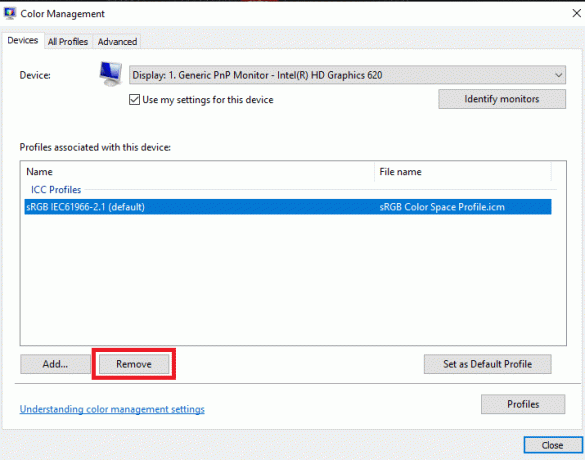
Toto byly kroky, které vám umožní odebrat profil ICC. Tato metoda však odstraní pouze profil ICC z možností volby. Chcete-li je úplně odstranit, budete muset postupovat podle níže uvedených kroků.
1. Jděte do svého Jednotka C.

2. Klikněte na Okna složku.
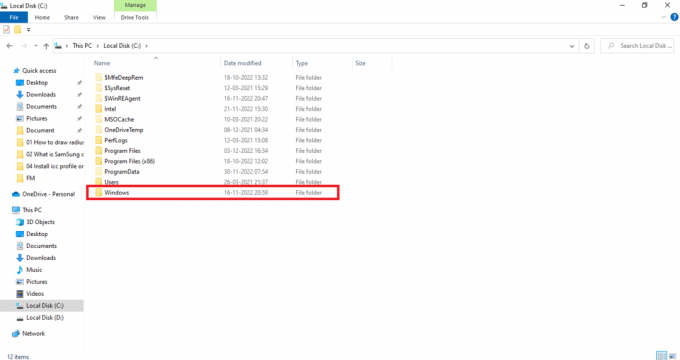
3. Klikněte na Systém 32 složku.

4. Klikněte na Cívka složku.

5. Klikněte na Řidiči složku.
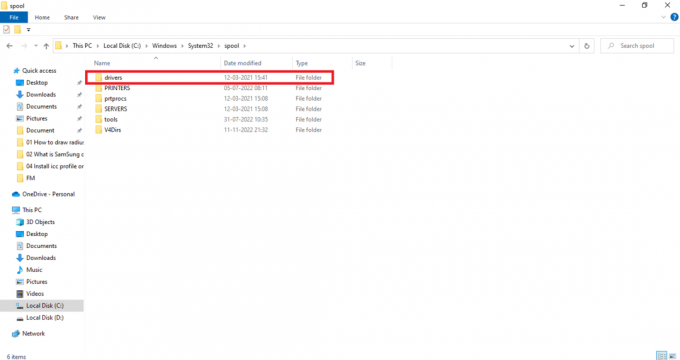
6. Klikněte na barva složku.

7. Vybrat nechtěné ICC profily.
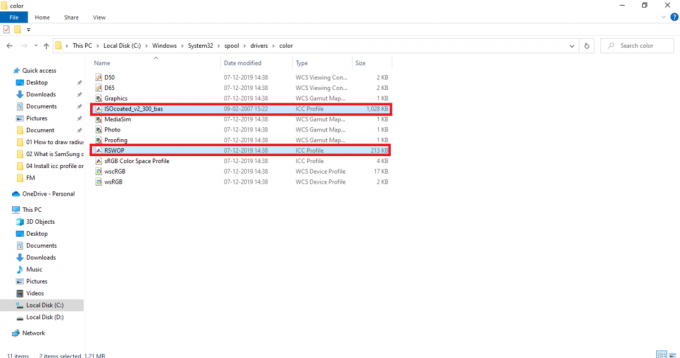
8. Klepněte pravým tlačítkem myši na vybraný soubor a klepněte na Vymazat volba.

Pohodlně se tak zbavíte nežádoucích ICC profilů.
Přečtěte si také:Opravte nefunkční nástroj pro vytváření Windows Media
Jak se dostat k umístění profilu ICC v systému Windows 10
Jak jste si již přečetli výše uvedenou část o tom, jak odinstalovat profil ICC v systému Windows 10, mohlo to vysvětlit vaše pochybnosti o umístění profilu ICC ve Windows 10. Pro případ, že jste nepochopili, můžete postupovat podle kroků v druhé části, jak odinstalovat profil ICC z Windows 10 od 1 do 8, abyste se dostali k umístění profilu ICC. Jednoduše řečeno, přejděte na C:\Windows\System32\spool\drivers\color. Pokračujme dále, abychom se dozvěděli více o nalezení správného profilu ICC.
Existují nějaké alternativy profilu ICC?
Profily ICC mají alternativní aplikace, které lze použít k instalaci a přeinstalaci více profilů ICC a k přepínání mezi nimi. Několik takových aplikací je:
- Zavaděč profilu DisplayCal: Je to bezplatná aplikace, kterou lze použít k opětovnému použití vámi nastaveného profilu ICC, když se jakákoli jiná aplikace nebo systém Windows vrátí k výchozímu nastavení profilu.
- DisplayProfile: Pomocí této aplikace můžete uchovávat několik ICC profilů a přepínat je, abyste je mohli používat podle potřeby. Umožňuje uživatelům najít všechny předvolby v umístění profilu ICC Windows 10.
Jak najít správný ICC profil
Oficiální stránky jsou nejlepší možností, ze které můžete zvážit stažení profilu ICC. Většina výrobců má na svých oficiálních stránkách ICC profily, které lze stáhnout a nainstalovat. Například, pokud máte tiskárnu HP, můžete si stáhnout ICC profil z oficiálních stránek HP. Neplatí to však u všech zařízení. ICC profil si budete muset stáhnout z webových stránek třetích stran. Vždy se ujistěte, že stahujete z autentických webových stránek a zdržet se stahování z pochybně vypadajících webových stránek protože mohou obsahovat malware. Po stažení souboru proveďte antivirový program. Profily ICC jsou vždy dodávány v zazipovaném souboru, soubory můžete extrahovat a nainstalovat podle pokynů ve výše uvedené metodě.
Doporučeno:
- Opravte problém s pořady Google pro Android offline
- Jak změnit telefonní číslo na Yahoo Mail
- Jak změnit barvu složky v systému Windows 10
- Jak změnit barvu hlavního panelu v systému Windows 10
Doufáme, že s pomocí tohoto článku nyní důkladně rozumíte profilům ICC a odpovědím na dotazy, např. jak nainstalovat ICC profily Windows 10. Můžete nám sdělit jakékoli dotazy nebo návrhy týkající se jakéhokoli jiného tématu, o kterém chcete, abychom vytvořili článek. Dejte je do sekce komentářů níže, abychom je věděli.
Elon je technický spisovatel na TechCult. Píše návody už asi 6 let a pokryl mnoho témat. Rád se zabývá tématy souvisejícími s Windows, Androidem a nejnovějšími triky a tipy.



